안녕하세요.
이번 포스팅에서는 도커 설치 후,
튜토리얼 실습을 진행해보겠습니다.
도커를 설치 후에
처음 실행하면 아래 그림과 같이 나올거에요.
따라하는 것은 어렵지 않습니다.
아래 그림에서 1번인 네모난 부분을 클릭해보세요.
그럼 2번 과 같이 명령어가 실행됩니다.
실행이 완료되면 "Next Step" 버튼을 눌러주세요.

Git에서 소스를 로컬에 가져온 후,
build를 진행합니다.
build를 진행해서 도커 이미지를 생성하는 것이죠.
명령어를 실행하면 아래 그림과 같이
우측에 실행문이 실행되는 것을 확인할 수 있습니다.
Build 진행이 모두 완료되면
"Next Step" 버튼을 눌러주세요.
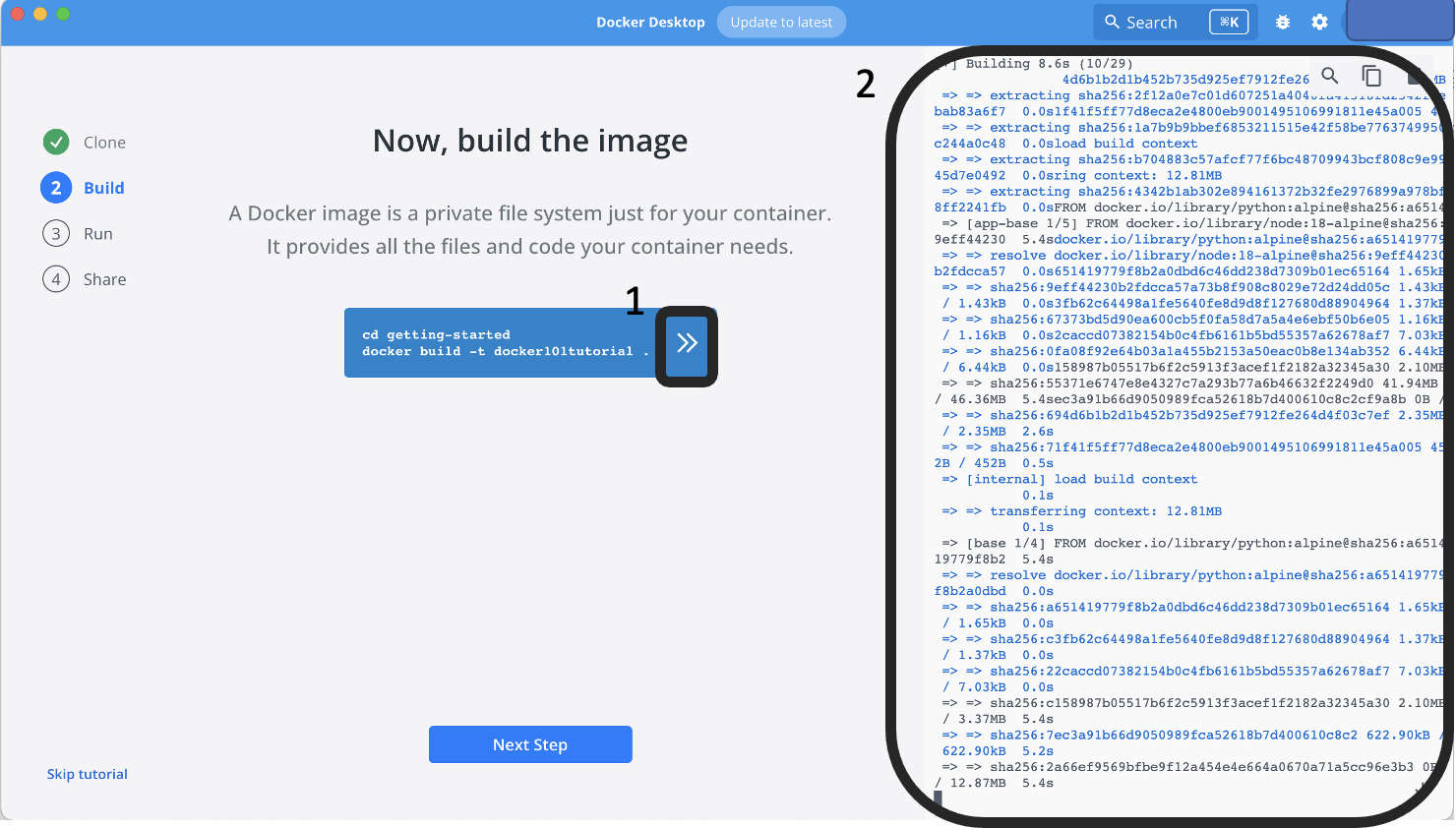
도커 이미지를 생성하였으니
실행해서 컨테이너를 생성해봐야죠.
아래그림에서
">>"를 누르시면 우측 하단에 명령어가 실행되면서
도커 컨테이너가 생성됩니다.
Run 진행이 모두 완료되면
"Next Step" 버튼을 눌러주세요.
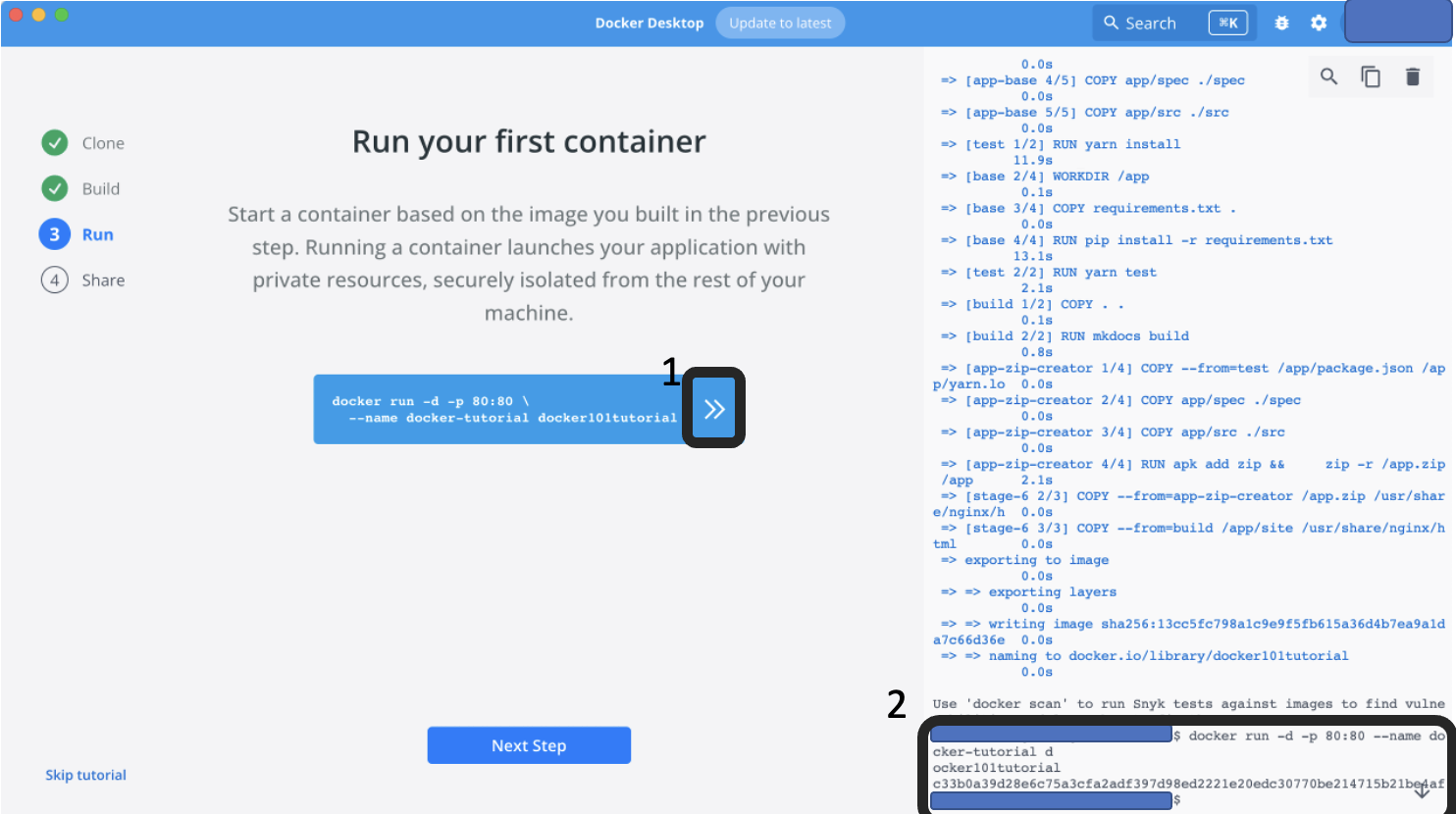
도커는 실행되었고
다른 사람에게 공유하는 방법은
아래 그림과 같이 진행하면 되겠습니다.

이번 포스팅은 따라하기 식으로만
쭉~ 진행했습니다.
명령어라든가 개념적인 부분이
궁금하실 수 있으실텐데
다음 포스팅에서 캡처없이
명령어 및 개념 위주로
진행하겠습니다.
긴글 읽어주셔서 대단히 감사드립니다.
다음 포스팅에서는 도커 이미지를 다운받아서
활용하는 방법을 포스팅하려 하오니
많은 관심 부탁드립니다.
'Docker' 카테고리의 다른 글
| docker 명령어 정리 (0) | 2023.07.11 |
|---|---|
| docker volume 사용하기 (0) | 2022.12.02 |
| 도커 이미지 및 컨테이너 생성 (0) | 2022.12.02 |
| 맥북 docker 설치 (0) | 2022.12.01 |